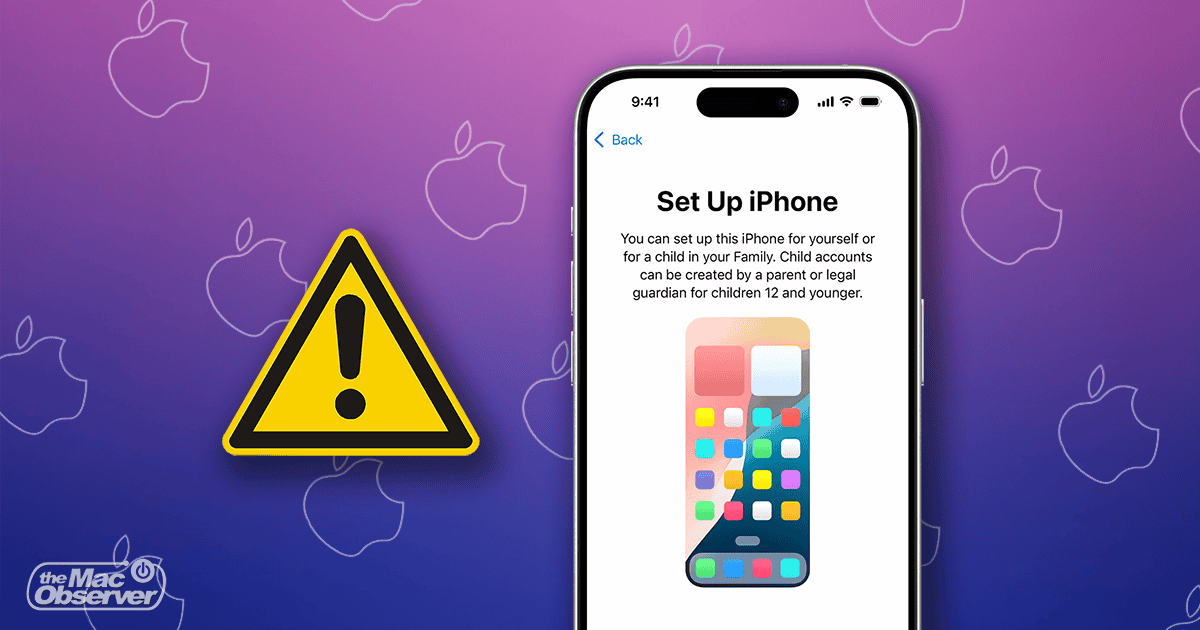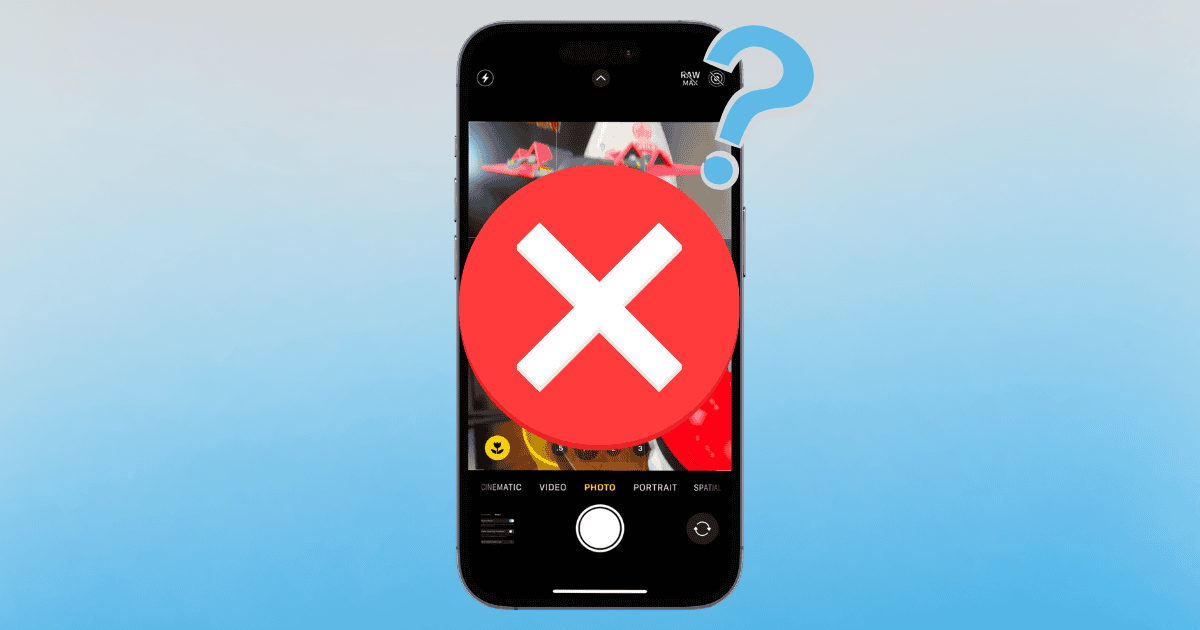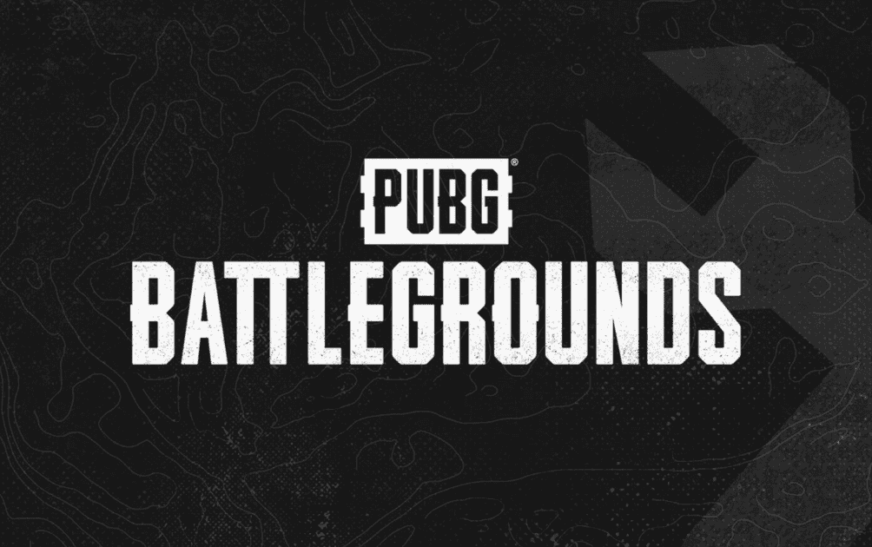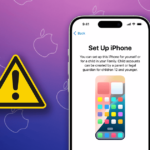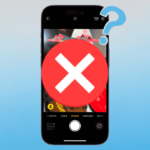Vous rencontrez du flou avec votre caméra frontale sur iPhone 16 Pro Max ? Bien que l’appareil photo 12MP de l’appareil soit certainement puissant, il ne servira à rien si vos photos ne sont pas à leur meilleur. Cependant, l’un des défis du diagnostic de ce problème consiste à déterminer s’il s’agit d’un problème logiciel ou matériel. Heureusement, je vous ai couvert du côté logiciel. Jetons un coup d’oeil.
Que faire en cas de flou de la caméra frontale de l’iPhone 16
Vous trouverez ci-dessous plusieurs solutions si vous rencontrez du flou avec votre caméra frontale. Je vous recommande d’effectuer les solutions afin de mieux diagnostiquer votre problème.
1. Forcer la fermeture de l’application Appareil photo
La toute première chose que vous devriez essayer est de forcer la fermeture de l’application Appareil photo et de la rouvrir. Cela peut supprimer tous les petits bugs qui vous posent problème.
Temps nécessaire : 1 minute
Pour forcer la fermeture de l’application Appareil photo, procédez comme suit :
- Tout d’abord, vous souhaiterez évoquer le Carrousel d’applications. Pour ce faire, glisser vers le haut tout en bas de votre écran.
- Dans l’App Carousal, recherchez votre application Appareil photo, puis glisser vers le haut dessus pour forcer sa fermeture. Ci-dessous, nous utilisons Reddit comme exemple.

- Vous pourrez alors rouvrir votre Application appareil photo.
Vous voudrez peut-être également savoir quoi faire si l’application Appareil photo plante sur votre iPhone.
2. Effectuez un redémarrage forcé
Si vous rencontrez des problèmes avec votre caméra, vous devriez essayer d’effectuer un redémarrage forcé. C’est l’une des choses les plus simples à essayer si vous rencontrez un problème, et elle est plutôt simple à réaliser.
- Tout d’abord, appuyez et relâchez rapidement le Augmenter le volume bouton.
- Appuyez et relâchez rapidement le Baisser le volume bouton.
- Appuyez et maintenez le Bouton latéral jusqu’à ce que le logo Apple apparaisse.

3. Recherchez une mise à jour logicielle
Outre un redémarrage forcé, la recherche d’une mise à jour logicielle est une autre solution simple. Non seulement cela aide à corriger les petits bugs et les exploits de sécurité, mais garder votre iPhone à jour garantit également que vous bénéficiez des dernières fonctionnalités.
- Accédez à Paramètres.
- Choisir Général.
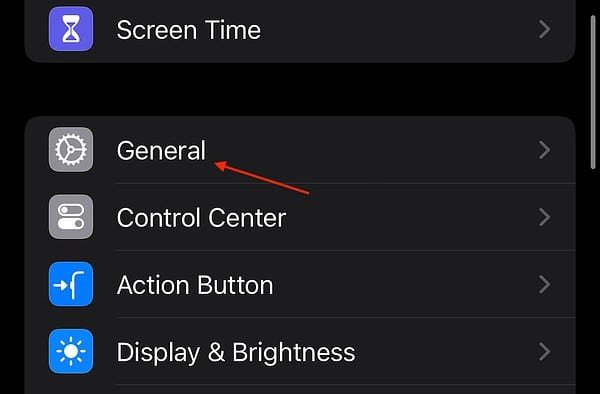
- Sélectionner Mise à jour du logiciel. Robinet Mettre à jour maintenant si une mise à jour est disponible.
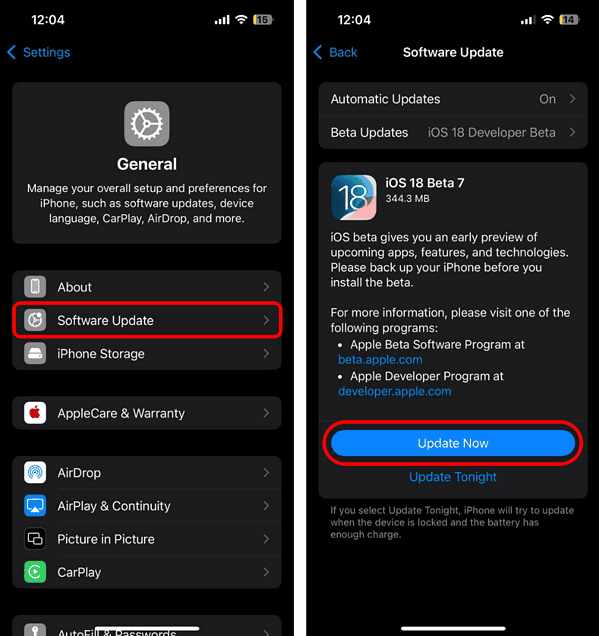
4. Passons au physique : vérifiez votre iPhone et vos accessoires
Une fois que vous avez effectué les tâches ci-dessus, vous pouvez commencer à examiner les aspects physiques de votre appareil. Bien qu’avoir un objectif fissuré signifie se rendre dans un Apple Store pour des réparations, il existe d’autres petits détails que vous pouvez surveiller.
Par exemple, nettoyez votre appareil photo avec un chiffon sec en microfibre. Assurez-vous que rien, y compris l’étui de votre téléphone portable, ne bloque les objectifs. Supprimez tous les accessoires tiers que vous utilisez et voyez si cela améliore votre situation. Soyez également à l’affût de toute saleté ou débris qui pourraient se trouver à l’intérieur de vos objectifs ou de votre écran.
Il se peut également que la zone dans laquelle vous photographiez soit mal éclairée. Essayez de prendre des photos dans un endroit bien éclairé avec beaucoup de lumière pour voir si cela change quelque chose pour vous.
5. Modifiez l’exposition de votre appareil photo
Même si nous sommes peut-être en train de nous lancer dans certaines pièces de Je vous salue Marie à ce stade, vous pouvez également essayer de modifier votre exposition pour voir si cela a un effet sur quelque chose. C’est assez facile à réaliser et vous pouvez le modifier immédiatement si cela ne constitue pas une solution.
Pour régler l’exposition de votre appareil photo :
- Ouvrez l’application Appareil photo et appuyez légèrement deux fois sur le bouton Contrôle de la caméra.
- Une superposition apparaîtra affichant les paramètres de votre appareil photo.
- Faites glisser votre doigt le long de la commande jusqu’à ce que vous voyiez Exposition. Appuyez légèrement pour le sélectionner, puis faites glisser à nouveau votre doigt pour l’ajuster.

Vous pouvez également consulter notre guide pour savoir quoi faire si votre contrôle de la caméra ne fonctionne pas.
6. Réinitialisez tous vos paramètres
Je n’aime jamais inclure cela comme solution, mais je m’assure toujours que les utilisateurs connaissent leurs options, et certaines personnes aiment simplement faire les choses à la dure. Il existe un moyen de rétablir les paramètres d’usine de votre iPhone, même si cela peut causer plus de problèmes que de solutions.
Notez qu’il ne s’agit pas d’une méthode garantie pour résoudre votre problème ; c’est juste quelque chose que vous pouvez essayer. Je voudrais parler à l’assistance Apple avant de franchir cette étape.
Néanmoins, voici comment procéder :
- Tout d’abord, ouvrez Paramètres.
- Robinet Général.
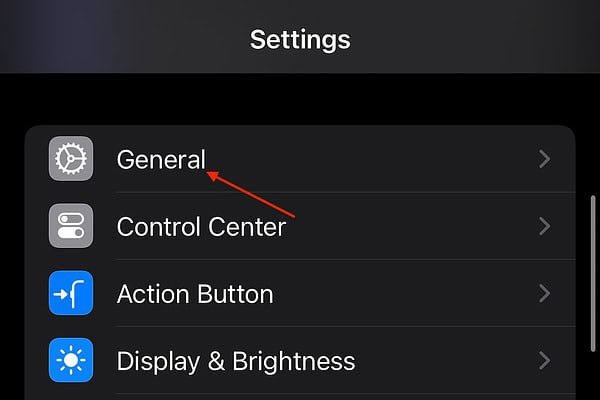
- Ensuite, faites défiler vers le bas et sélectionnez Transférer ou réinitialiser l’iPhone.
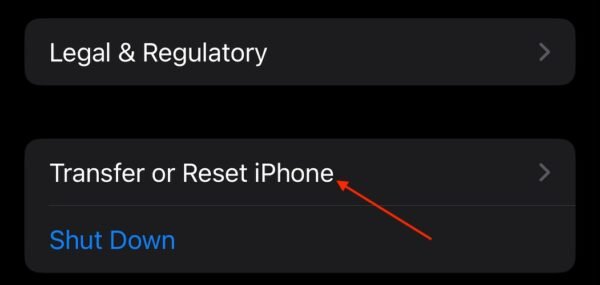
- Choisir Réinitialiser.
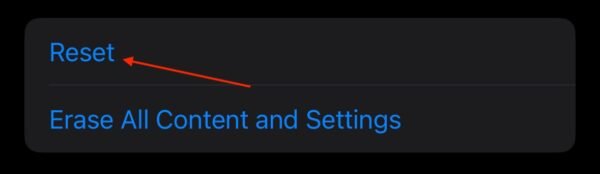
- Sélectionner Réinitialiser tous les paramètres et suivez les instructions à l’écran.
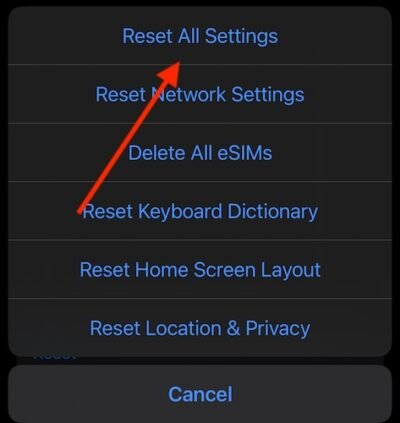
Avec un peu de chancel’une de ces solutions fonctionnera pour vous. Vous voudrez peut-être aussi savoir comment utiliser une connexion sans fil restaurer un iPhone 16.